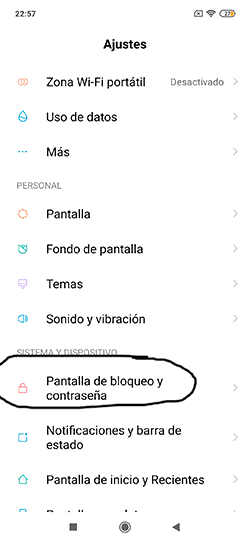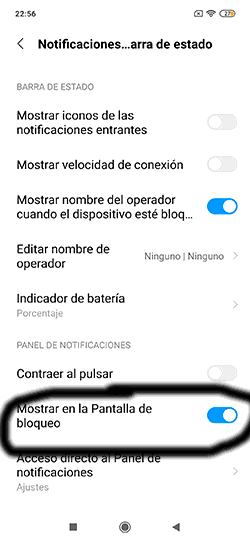No salen notificaciones pantalla bloqueo Xiaomi Redmi Note 7
AUTOR PREGUNTA #1
Cuando tengo bloqueado el smart no me salen las notificaciones en la pantalla.
-
32 personas más tuvieron esta duda Yo también
Esto también te interesa!
PREGUNTAS SIMILARES
#2
Ey!
La verdad es que es importante que las notificaciones se vean en la pantalla de bloqueo, de hecho a mi me parece algo fundamental ya que es la forma de enterarnos si existen novedades en las Apps que utilizamos.
En el caso del Xiaomi Redmi Note 7, es algo que puedes configurar tu mismo y que te va a llevar muy poco tiempo, te muestro cómo hacerlo:
Tienes que entrar en Ajustes, y una vez dentro de esta opción pulsar en “Notificaciones y barra de estado”. Cuando entres dentro, tienes que deslizar hasta que encuentres el apartado de “Panel de notificaciones”, y aquí dentro activas la pestaña en “Mostrar en la pantalla de bloqueo”
Y listo! Ahora aunque tu Redmi Note 7 esté bloqueado vas a ver las notificaciones de Apps en la pantalla de bloqueo del mismo. Lo cual está genial.
Para activar notificaciones mira este tutorial:
Cómo activar notificaciones Xiaomi Redmi Note 7
Por cierto, creo que esta recopilación de tutoriales es lo que vas a necesitar para sacar el máximo partido a tu Redmi 7. Yo tengo el modelo anterior y gracias a un manual similiar he descubierto un montón de configuraciones y funciones que posee. Espero que te sirva tanto como a mi.
Manuales para el Xiaomi Redmi Note 7
#3
Hola espero te encuentres bien, pues mira, déjame decirte que esto muchas veces se debe a que no tienes configurada dicha opción en tu dispositivo, el procedimiento para hacerlo es muy sencillo, pero debes estar en cuenta que varía dependiendo de si deseas que todas las app muestren sus notificaciones o solo unas pocas:
Como activar las notificaciones de todas las apps:
Este proceso es muy fácil de completar, solo debes saber que una vez que lo hayas realizado, todas y cada una de las herramientas te mostraran sus notificaciones de forma generalizada.
- Para comenzar tienes que ir a la opción de “Ajustes” la cual se encuentra en el menú de aplicaciones o en la pantalla principal de tu Xiaomi.
- Seguidamente, tendrás que bajar hasta donde aparezca la sección de “Sistema y dispositivo”.
- En esta misma, selecciona la segunda opción que ahí aparece, la cual dice “Notificaciones y barra de estado”.
- Al completar esta última acción, aparecerás en una nueva ventana, en ella baja hasta donde diga “Panel de notificaciones”.
- En esta, tienes que ir a la segunda opción que dice “Mostrar en pantalla de bloqueo” y deslizar la barra que ahí se encuentra, hacia la derecha.
Como podrás notar esta se tornara de color azul, si es así, significa que ya concluiste el procedimiento.
Como activar las notificaciones de ciertas aplicaciones:
Si no quieres que todas las herramientas de tu móvil tengan acceso a la pantalla de bloqueo del dispositivo, tienes que realizar este proceso para que personalices esta característica:
- Dirígete a la herramienta de “Ajustes” como se indicó anteriormente.
- Nuevamente, tienes que ir a “Sistema y dispositivo”.
- En dicha sección busca la segunda opción que dice “Notificaciones y barra de estado”.
- Ahora, tienes que ir a la primera opción que te aparecerá, la cual se describe como “Notificaciones de aplicaciones” y pulsarla.
- Aquí podrás observar una lista de todas y cada una de las herramientas que posees instaladas en tu dispositivo, debes presionar sobre la que deseas activar sus notificaciones en la pantalla de bloqueo.
- Para finalizar, cuando entres en la nueva ventana, tienes que ir a la pestaña de “Notificaciones en pantalla de bloqueo”, y deslizar la barra que ahí se presenta hacia la derecha.
Al hacer esto último ya estará habilitada la opción de notificaciones aun cuando el telefono se encuentra en estado de bloqueo, yo personalmente te recomiendo la última opción, ya que personaliza de forma individual cada aplicación.
Para finalizar, déjame comentarte que he leído que muchas personas aun realizando estos métodos siguen presentando estos problemas, si este es tu caso, entonces tienes que realizar un Hard reset o reseteo de valores predeterminados de tu telefono móvil.
Esto último eliminara cada registro que tengas en tu telefono móvil y limpiara el cache, lo que facilitara la utilización del sistema operativo eliminando los errores que antes existían en él.
Espero que esta información te haya sido de mucha ayuda, que tengas suerte, un gran saludo.
#4
Hola, Diego.
Como todos sabemos las apps son fundamentales para el correcto desempeño del teléfono móvil, puesto que ellas nos ayudan a magnificar los beneficios que nos ofrecen los terminales más allá de un simple proceso de comunicación oral o escrita, por esto las notificaciones son de vital importancia puesto que nos mantiene informado de las novedades de las aplicaciones.
Como configurar las notificaciones para que se vean en la pantalla de bloqueo
Mediante estos sencillos pasos te comento como configurar tu dispositivo Xiaomi Redmi Note 7, para que puedas ver las notificaciones en la pantalla de bloqueo.
- En la pantalla principal de tu terminal ubica la opción “Ajustes”, esta podrás identificarla fácilmente por estar representada con la imagen de una rueda dentada o un pequeño engranaje.
- A continuación, serás redireccionado a una nueva ventana que muestra varias alternativas, selecciona “Notificaciones y Barras de estado”.
- Posteriormente se desplegará un directorio de apartados presiona por la que lleva por nombre “Panel de Notificaciones”.
- Después de realizar el paso anterior pulsa en “Mostrar en la pantalla de Bloqueo” esta opción se encuentra en la parte inferior de la pantalla de teléfono Xiaomi Redmi Note 7
A partir de este momento podrás ver las notificaciones de las actualizaciones en la pantalla de bloqueo, de esta manera podrás escoger aquellas Apps que deseas renovar y conocer otras aplicaciones con las que seguramente le sacaras el máximo provecho a tu equipo.
Por ultimo y no menos importante debes saber que puedes desactivar el procedimiento que muestra las notificaciones en la pantalla de bloqueo cuando lo consideres conveniente porque como la gran mayoría de las acciones que se pueden ejecutar en el dispositivo Xiaomi, estas no son de carácter irreversible.
Espero que esta información te sea de utilidad para que de manera paulatina puedas conocer al máximo todas las alternativas que te ofrece tu Móvil.
#5
Hola Diego.
Cuando no puedes visualizar las notificaciones en la pantalla de bloqueo de tu Xiaomi Redmi Note 7, es porque existe un desajuste en el equipo, para resolver el problema deberás realizar los siguientes pasos:
Paso 1: En la pantalla inicial de tu teléfono encontraras la sección de “Ajustes” pulsa sobre ella.
Paso 2: A continuación se desplegara varias opciones, presiona en “Notificaciones y barra de estado”
Paso 3: Posteriormente ubica y selecciona la opción “Panel de notificaciones”
Paso 4: Ahora veras una nueva pantalla en donde observaras diferentes opciones, ubica “Mostrar en la pantalla de bloqueo” a su lado veras un pequeño swish que deberás desplazar hacia la derecha para activarlo, veras que este cambiara a una tonalidad azul.
A partir de este momento automáticamente podrás recibir las notificaciones en la pantalla de bloqueo de tu teléfono Xiaomi.
- Otra alternativa que puedo sugerirte a futuro para cuando vayas a instalar nuevas aplicaciones en tu Xiaomi, es que durante el proceso de instalación de estas otorgues los permisos correspondientes.
Esto con la finalidad que de esta manera de forma automática puedan mostrarse las notificaciones en la pantalla bloqueada, así se evitara que a posterior tengas que entrar a los ajustes de la app para configurarla.